docomo Wi-FI - 二重ログインエラー 解決方法
かくたんです。
今回はPCでdocomo Wi-Fiにログインしたら、「二重ログインエラー」と表示されて利用できない場合の解決方法です。

一応注意ですが、これは僕のケースで解決した方法です。原因が違う場合は解決しないこともあります。ご了承ください。
簡単に説明すると、以下の手順で解決しました。
- スマホなどのPC以外の端末で「0000docomo」のdocomo Wi-Fiにログインする
- ログイン完了後、「Logout」ボタンでログアウトして、すぐにdocomo Wi-Fiに接続した端末のWi-FiをOFFにする
- PCで「0000docomo」に接続してログインする
それでは解説していきます。
※画像は僕のスマホの表示です。お使いのスマホの表示に読み替えてください。
なお、PCでdocomo Wi-Fiを利用する方法は下の記事で解説しています。
解決方法
1. PC以外の端末で「0000docomo」のdocomo Wi-Fiにログインする
まずはスマートフォンでWi-FiをONにして、アクセスポイント一覧から「0000docomo」を選択します。

接続が完了したら、ブラウザに以下のURLを入力してdocomo Wi-Fiのログイン画面を表示します。
URL - https://wlan.m-zone.jp
ユーザIDの入力、選択肢の選択、パスワードの入力を行い、「ログイン」ボタンを押します。

ログインが完了したら以下の画面が表示されます。

2. 「Logout」ボタンからログアウトして、すぐにdocomo Wi-Fiに接続した端末のWi-FiをOFFにする
ログイン完了後の画面の「Logout」ボタンを押して、docomo Wi-Fiからログアウトします。
ログアウト完了の画面が表示されたら、すぐにスマホのWi-FiをOFFにします。
これはログアウトした後に、スマホがdocomo Wi-Fiを検知して自動で接続してしまうのを防ぐために行います。
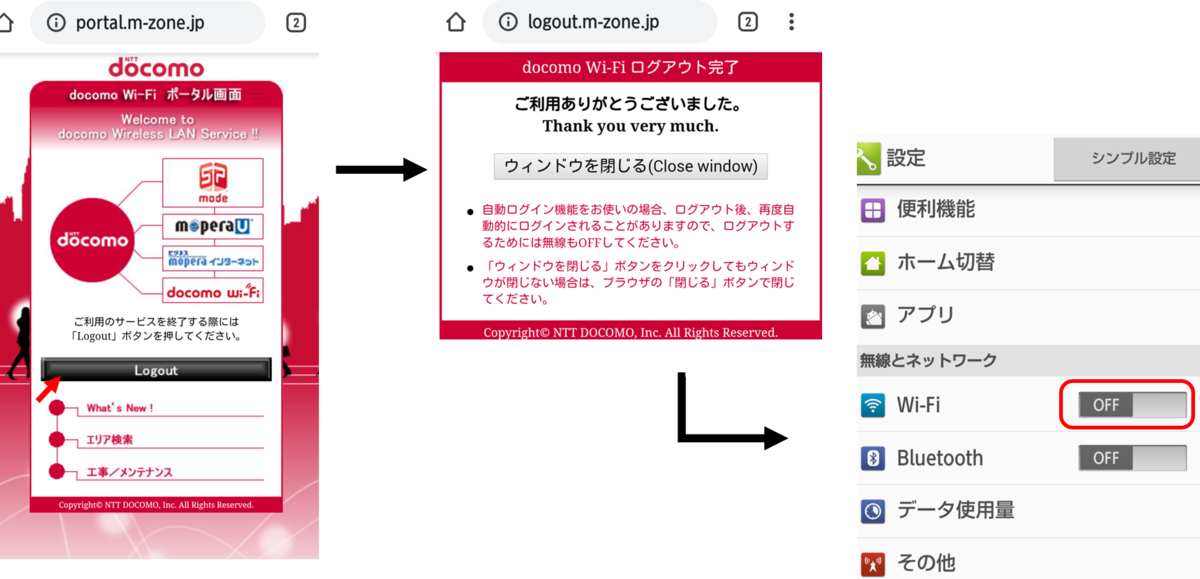
スマホ側の操作はこれで終了になります。
3. PCで「0000docomo」に接続してログインする
「二重ログインエラー」と表示されて利用できなかったPCで、再度「0000docomo」に接続してログイン画面を表示します。
ユーザIDの入力、選択肢の選択、パスワードの入力を行い、「ログイン」ボタンをクリックします。

下の「docomo Wi-Fi ポータル画面」が表示されたら接続完了です。お疲れさまでした。

さいごに
原因ははっきりとはわかりませんが、おそらくスマホでいつの間にかdocomo Wi-Fiを使っていたために「二重ログインエラー」となったと思われます。
普段スマホのWi-FiをONにしておくと、「0001docomo」に自動で接続して、いつの間にかdocomoWi-Fiを利用していることがあります。
このためPCでログインしたときに二重ログインと判定されてエラーとなってしまいます。
スマホの設定から「0001docomo」に自動で接続しないように設定しておく、または普段はスマホのWi-FiをOFFにしておくことで防止できるでしょう。
ではでは。